创新基金网络工作系统操作指南.docx
《创新基金网络工作系统操作指南.docx》由会员分享,可在线阅读,更多相关《创新基金网络工作系统操作指南.docx(25页珍藏版)》请在冰点文库上搜索。
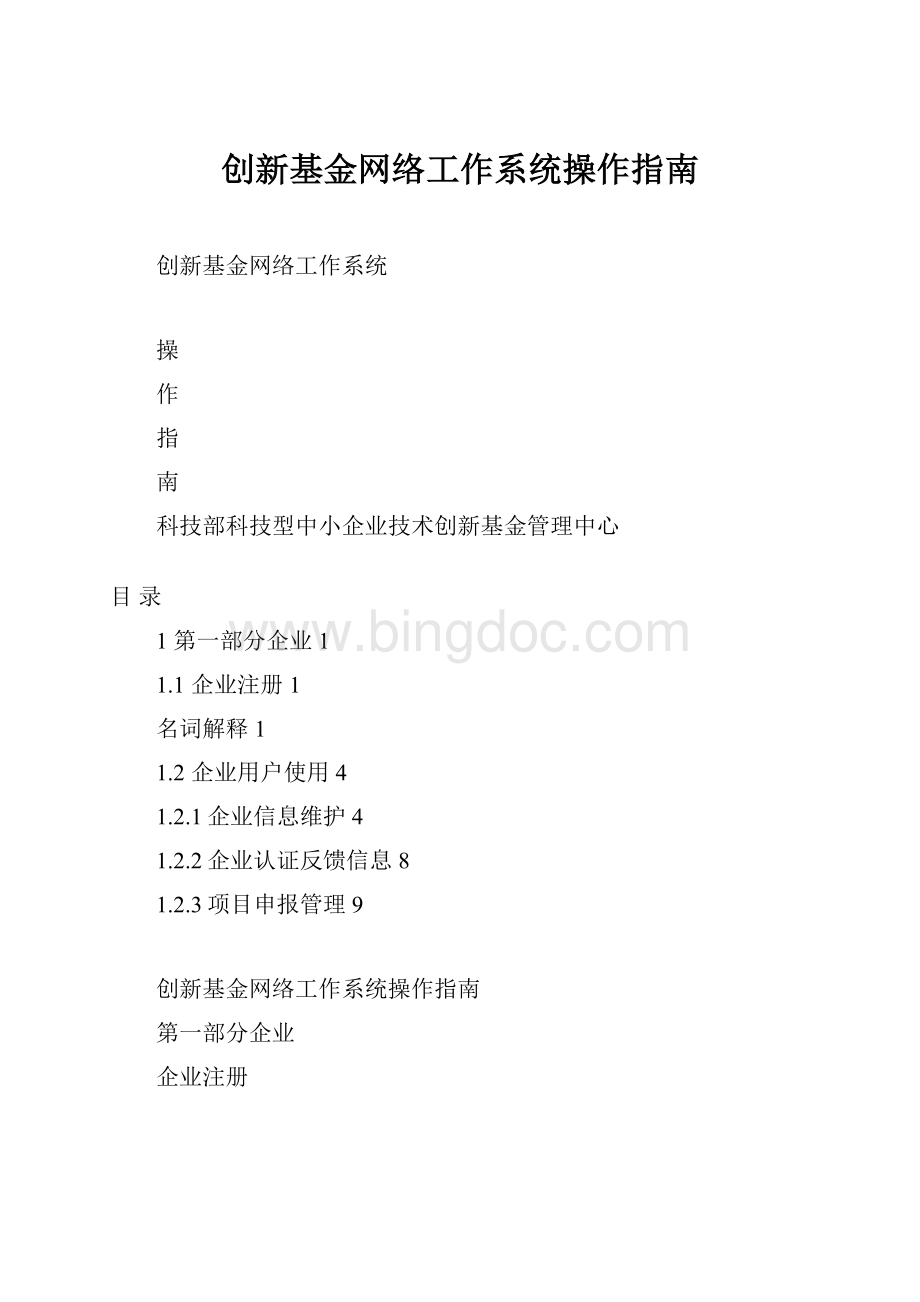
创新基金网络工作系统操作指南
创新基金网络工作系统
操
作
指
南
科技部科技型中小企业技术创新基金管理中心
目录
1第一部分企业1
1.1企业注册1
名词解释1
1.2企业用户使用4
1.2.1企业信息维护4
1.2.2企业认证反馈信息8
1.2.3项目申报管理9
创新基金网络工作系统操作指南
第一部分企业
企业注册
企业是“创新基金网络工作系统”(以下简称“网络工作系统”)中的主要角色之一,企业通过注册网络工作系统中的用户名/密码,登录进入系统,进行相关系统功能操作。
企业注册通过创新基金网站,填写相关的注册信息、帐号(用户名/密码),获得在网络系统中的一个身份,是企业与网络工作系统建立联系的首要任务。
名词解释
(1)创新基金网站():
是“科技部科技型中小企业技术创新基金”的官方网站,由创新基金管理中心建设维护,发布创新基金政策信息,动态新闻以及立项公告等。
(2)企业注册承诺书:
是企业在注册网络工作系统帐号(用户名/密码)时约定的法律文书,具有法律效力。
该承诺书涵盖了创新基金申报的要求与原则。
企业必须在同意该承诺书的各项条款下进行相关的项目申报。
(3)用户名/密码/校验码:
用户名和密码是注册企业在注册时任意录入6-10位字母或数字,是企业注册过程中自主设定的。
校验码是注册企业在登录时由系统随机生成的一个4位数字编码,是基于网络安全因素设定的一组四位数字码,按照登录框左下部显示数字填写即可。
(4)企业核心信息:
包括企业法人营业执照的有关内容[企业名称、法人代表、注册时间、注册资本]、组织机构代码、股东构成等(这些字段在系统中以红色字体显示),这些内容对于企业注册和申报具有重要的意义,因此企业修改此类信息后,必须经过区县科技主管部门、管理中心的认证后方可生效。
(1)在浏览器地址栏中输入http:
//IP地址:
端口/innofund链接地址(各地区链接地址不相同,具体以各地方通知为主)回车后,出现登录界面:
(2)如果企业从未注册过“科技型中小企业技术创新网络服务平台”,请点击上图的“注册”按钮。
进行企业信息填写注册,如下图所示:
(3)点击“下一步”,出现企业承诺书:
(4)勾选“我已阅读并接受企业注册承诺书”,然后点击“下一步”,出现下图所示:
(5)填写帐号(用户名/密码)、企业名称、法人代表、注册资本等相关内容。
(6)点击“注册用户”按钮,显示注册成功。
如下图所示:
企业用户使用
企业信息维护
(1)在浏览器地址栏中输入http:
//IP地址:
端口/innofund。
出现登录界面,如下图所示:
(2)输入用户名、口令:
(3)点击登录,进入用户界面:
(4)点击“注册信息管理”进入完善企业信息流程。
(5)点击“编辑企业”。
(6)填写完信息后,点击“保存”
(7)保存企业信息成功后,再点击“企业信息维护”,返回“编辑企业信息”提示框。
(8)请先点击“打印企业信息”,如下面所示:
(9)然后点击“提交企业信息”,出现提交提示框,点击“确定”。
(10)完成企业信息提交。
企业认证反馈信息
企业用户可以通过“认证反馈信息”模块查看,企业用户是否已认证,如下图所示:
如果显示企业信息已激活,说明该账户已经通过省厅或地方政府审核认证。
项目申报管理
(1)在企业信息认证通过后,即处于激活状态后,此时可以进行项目填报。
点击“项目申报管理”。
(2)点击“新建申报材料”后,填写项目信息如下图:
(3)根据提示信息填写完整后,进行“项目初始化”,出现下图所示:
首先进入企业基本信息填写。
(4)然后点击“保存”。
(5)出现“保存成功”提示框,如下图所示:
(6)点击左侧左侧导航菜单中“项目情况
(7)填写“上述信息”完成后,如下图所示:
(8)点击“保存”。
(9)点击“项目资金预算”
(10)填写完成后,点击“保存”。
(11)保存“成功”
(12)点击项目完成预期指标
(13)点击“保存”
(14)点击“确定”,进行申请报告填写。
然后点击“企业概况”
(15)点击“编辑”按钮,选择要填写的信息,输入完毕后,点击“保存”即可。
(16)点击“项目技术可行性分析”。
(17)点击编辑按钮,并填写信息,输入完毕后,首先点击图示红框的按钮,然后点击“保存”即可。
注
(18)点击“项目产品市场分析”,如下图所示:
(19)点击相应信息的“编辑”按钮进行填写,输入完毕后,点击“保存”。
注如下图所示:
(20)信息填写完毕后,如下图所示:
(21)点击“保障条件”如下图所示:
(22)点击“编辑”按钮,分别填写相关信息,并进行保存。
(23)点击“经济社会效益分析”,如下图所示:
(24)对上述信息进行填写,并进行保存。
注
(25)附件资料上传,点击“添加附件”选择要上传的附件。
(26)点击添加附件
(27)打印申报书,
(28)点击“申报项目”如下图所示,针对填写信息完毕的项目,进行提交。
注意:
在提交之前必须先“打印申报书”,核对内容无误后,再提交项目申报书。
如下图所示:
注:
在编辑填写时,填写完成后,请点击图片所示红框里的图标进行清除PDF不支持的格式。
之后再进行保存于打印。